Содержание
- 1 Несколько слов о разработчике Netflix
- 2 Для чего нужна программа Нетфликс
- 3 Как настроить приложение на телевизоре
- 4 Контент программы
- 5 Netflix сериалы
- 6 Как начать пользоваться Netflix
- 7 Как отключить автоматическое продление Netflix*
- 8 Как переключать язык звуковой дорожки и субтитров
- 9 Артём Суровцев
- 10 А что здесь показывают?
- 11 Регистрируемся на NetFlix
- 12 Что нужно для просмотра NetFlix на ТВ
- 13 Создаем профили пользователей. Выбираем фильмы и язык озвучки
- 14 Выбираем контент для просмотра, добавляем в плэйлист, ставим лайки
- 15 Настраиваем аккаунт
- 16 Как отписаться от NetFlix
С появлением интернета обычные телевизоры стали отходить на второй план. Поэтому многие компании стали создавать SmartTV. Это новое поколение телевизоров со встроенной операционной системой (или прошивкой) и поддержкой выхода в интернет. Многие пользователи, которые только приобрели такую технику не могут разобраться с множеством функций и программ этих устройств. Сегодня мы разберем, что за программа Netflix и нужна ли она для просмотра фильмов и сериалов на телевизоре.
Несколько слов о разработчике Netflix
Молодая американская компания Netflix начала свой путь с создания обычных DVD-дисков и продажи их по e-mail. Но сегодня уже предоставляет услуги интернет видео. Компания предлагает огромную библиотеку мультфильмов и телесериалов. С 2013 года здесь стали создавать собственные телепрограммы и кино. Фирма занимается разработкой и внедрением своих проектов. Библиотека Netflix доступна практически на всех современных устройствах. Здесь производят видео для телевизоров и мониторов в Ultra HD 4K качестве.
Это полезно знать: DVB-C, DVB-T2, DVB-T, DVB-S2 что это такое?
Для чего нужна программа Нетфликс
Netflix — это программа, которая представляет собой онлайн-кинотеатр. Здесь можно посмотреть любой фильм, если оплатить ежемесячную подписку. Стоит она относительно подобных сервисов недорого — от 8 до 12 евро, что в рублевом эквиваленте составляет от 650 рублей до 1000. Если подключить услугу, то каждый зритель получит первый месяц подписки бесплатно. Все услуги данного кинотеатра предоставляются на разных платформах: SmartTV, Android, Windows Phone, Mac, Nintendo Wii U, Playstation 3,4, Vita, Xbox One, iOS, Windows.
Начальным пакетом может пользоваться 1 устройство, средним — 2, премиум — 4. Сервисом пользуются более 100 миллионов зрителей с большинства популярных стран (190). Это достаточно большая аудитория зрителей. У компании отлично налажена инфраструктура. Здесь действует уникальный механизм, который был выдуман самой компанией. Он заключается в использовании микросервисов, чтобы контролировать каждую область их продукта.
Кинотеатр Netflix работает частично по принципу облачного сервиса. Вы нажимаете «Просмотр» и можете наслаждаться любым фильмом в своем телевизоре. Одним из отличия Netflix является заказ просмотра сезона или всего сериала целиком, а не по одной серии. На западе такой сеанс называют «просмотр за один присест». При этом вам не нужно будет ждать серии несколько дней или неделю.
Как настроить приложение на телевизоре
Для начала вам необходимо узнать, поддерживает ли ваш телевизор SmartTV. Данная технология даёт возможность подключить ваше устройство к сети и воспользоваться просмотром фильмов и приложений. Чтобы это сделать, прочтите инструкцию к телевизору. Возьмите в руки дистанционный пуль управления, здесь также должна быть кнопка SmartTV. Иногда на самой панели телевизора можно увидеть логотип «умного телевизора». Если не подходят эти способы, узнайте свою модель телевизора и откройте браузер, введите запрос в поисковиках.
Следующим шагом будет подключение телевизора к домашней сети или интернет. Для этого есть пара способов. Либо подключить его к вашей домашней беспроводной сети Wi-Fi, либо подключить напрямую кабель Ethernet (если есть соответствующий разъем в вашем устройстве). Не забывайте, что часто домашние беспроводные сети имеют пароль. Его нужно тоже вводить для телевизора.
Когда вы подключите телевизор к интернету, необходимо включить SmartTV. Обычно, есть специальная для этого кнопка. Многие путают пульт от ресивера и телевизора, будьте внимательны, используйте пульт только от телевизора. Часто кнопка SmartTV расположена на нём.
| Производитель пульта | Кнопка |
|---|---|
| Vizio | У этой фирмы кнопка может быть как с логотипом Netflix, так и с Vizio |
| Panasonic | Нужно нажать кнопку «Apps», что значит приложения |
| Sony | Найдите и выберите «Internet Apps», в некоторых Netflix |
| LG | Кнопка скорее всего будет обозначена как «My Apps» |
| Samsung | Кнопка часто обозначена в виде цветного куба |
Если ваша модель телевизора поддерживает SmartTV, но в нем нет Netflix, вы можете скачать его в специальном магазине приложений. Иногда обновленные версии прошивок телевизора уже содержат эту программу. Проверьте новые прошивки для своей модели и посмотрите, нет ли в ней Netflix.
Если вам нужна программа Netflix на телевизоре, необходимо войти в свою учетную запись или зарегистрироваться. Процесс поиска видео и запуск достаточно прост. Он осуществляется при помощи пульта. Выберите необходимое и нажмите кнопку воспроизведения.
Контент программы
Известно, что этот онлайн-сервиc Netflix работает в любом браузере компьютера. Стоит сказать, что не все фильмы и телепередачи здесь переведены на русский язык. Разработчики начали переводить контент относительно недавно, поэтому вероятно в скором времени сервис будет полностью работать на русском. В Netflix можно найти большое количество оригинальных телесериалов, которые они разработали самостоятельно. При этом в свет выходят даже такие проекты, против которых сам президент компании Тед Сарандос.
Известно, что некоторые проекты, против которых выступил президент, были удостоены награды «Оскар». Позже главный руководитель признал, что был не прав. Некоторые сериалы и кинофильмы компания покупает у других. Например, сериал «Шерлок» был приобретен у популярного канала BBC. Netflix занимается и собственной разработкой зарубежных проектов. Одним из таких является «13 причин почему». Его отлично смотрят подписчики из Индии, примерно столько же, сколько и в самой Америке.
Самым популярным зарубежным проектом стал сериал «Бумажный дом» и «Тьма». Первый на сегодняшний день является самым известным сериалом Netflix, который без снят не на английском языке (для испанской публики).
Читайте также: IPTV плейлист m3u российских каналов.
Netflix сериалы
Главы компании Netflix заявляют, что не хотели бы, чтобы их сериалы или фильмы определяли бренд. Также для владельцев недопустимо, чтобы сам бренд Netflix определял их сериалы. Компания существует для транслирования развлекательного контента и нет такого понятия, как «Netflix сериал». Владельцы говорят, что лучшим их брендом является персонализация. Такой подход позволяет все время придумывать что-то новое. Именно поэтому здесь появляются такие популярные сериалы, как «На районе», «13 причин почему» и т. д.
В некоторых собственных проектах Netflix выражает свое отношение, например, к цифровой разработке, выпустив свой сериал «Концом ***ного мира». Президент Сарандос говорит, что к цифровым данным необходимо относится с особой осторожностью. Самое главное — не сосредотачиваться на цифрах, чтобы не увязнуть в них. Так рискуешь делать одно и тоже. И спустя некоторое время люди просто начнут уходить.
По неизвестным причинам некоторую информацию компания Netflix все же скрывает от публики и прессы. Как ни старались журналисты выпытать у президента список самых популярных сериалов, ничего не выходит. На самом деле это не так просто. Определить действительных зрителей и просмотры становится затруднительно, ведь одной подпиской может пользоваться сразу вся семья или даже группа студентов в общежитии колледжа. Если вам нужна программа Netflix на вашем телевизоре, вы можете оформить базовую подписку, чтобы ознакомиться с возможностями онлайн-библиотеки.
Как вы оцените статью?
Как сообщалось ранее, Netflix расширил свою географию и теперь официально доступен в России и странах СНГ. К сожалению, к дате запуска сервиса в России, интерфейс не перевели с английского языка, это может оттолкнуть часть потенциальной аудитории. Из положительных моментов следует отметить наличие бесплатного пробного месяца.
Как начать пользоваться Netflix
Для регистрации в сервисе вам понадобится:
- iPhone, iPad, iPod Touch с iOS 7.0 и новее или компьютер (можно пройти регистрацию на Apple TV, но учтите, что придется вводить большое количество данных, а делать это на пульте приставки – то еще удовольствие);
- наличие средств на продление подписки на вашем Apple ID (как это было при регистрации в Apple Music). Если к Apple ID подключена банковская карта, то положительного баланса на ней хватит для регистрации. При регистрации на компьютере потребуется указать реквизиты PayPal или банковской карты с положительным балансом;
- 5 минут времени.
Процедура регистрации состоит из следующих шагов:
- Переходим на сайт сервиса при регистрации через компьютер или загружаем приложение из App Store.
- Начинаем регистрацию нажатием кнопки “Start Your Free Month“.
- Выбираем понравившийся тарифный план (плата за него начнет сниматься через один календарный месяц).
- Указываем действующий адрес электронной почты и придумываем пароль, не забываем отказаться от почтовой рассылки и подтвердить факт своего 18-летия.
- При регистрации с iPhone или iPad вводим пароль от Apple ID, соглашаясь на пробный месяц и подписку на выбранный тарифный план (далее сумма абонентской платы будет сниматься со счета Apple ID). При использовании компьютера придется указать реквизиты банковской карты или аккаунта PayPal.
- Выбираем один или несколько предпочтительных вариантов просмотра контента (выбор ни на что не влияет, сервис собирает статистику).
- Указываем имя пользователя/пользователей (достаточно указать одно любое имя).
- Выбираем три любимых сериала или фильма (очередной сбор статистики, в дальнейшем будут предлагать похожий контент).
- Ура! Мы зарегистрировались в Netflix.
Как отключить автоматическое продление Netflix*
Внимание! Не забываем отключить автоматическое продление подписки. Лучше сделать это сразу, а если сервис понравится – включить подписку в конце пробного месяца. Отключение занимает всего минуту, зато может уберечь вас от ненужных трат через месяц. Сделать это так же просто, как отписаться от Apple Music.
- Переходим в Настройки – App Store, iTunes Store и нажимаем на свою учетную запись Apple ID.
- Выбираем Просмотреть Apple ID (вводим свой пароль), находим раздел Подписки и нажимаем Управлять.
- Указываем подписку Netflix и отключаем Автовозобновление.
Дальше все просто, ищем контент через поиск или из каталога и приступаем к просмотру. К сожалению, фильмов и сериалов с русской озвучкой пока крайне мало, но они есть. Например, можно посмотреть один из лучших сериалов 2015 года на родном языке.
Как переключать язык звуковой дорожки и субтитров
Наличие перевода никак не отмечено на постере или в меню, приходится проверять все самостоятельно. Чтобы переключить язык озвучки или субтитров (если они присутствуют) нажимаем кнопку в правом верхнем углу и выбираем нужный пункт.
Начинаем пользоваться сервисом, делимся своими впечатлениями и ждем наш полноценный обзор.
? Хочешь больше? Подпишись на наш Telegramнаш Telegram. … и не забывай читать наш Facebook и Twitter ? 
Артём Суровцев
@artyomsurovtsev
Люблю технологии и все, что с ними связано. Верю, что величайшие открытия человечества еще впереди!
Увы, но то, что всегда казалось интересным, когда-то становится обыденным. Даже всенародно любимые «Битва экстрасенсов» и «Comedy Club» на ТНТ Премьер рано или поздно перестают захватывать дух. Заметили в себе такие перемены? Значит, пришло время сменить телевизионный репертуар – переключиться на что-нибудь новенькое и не менее увлекательное.
Продолжаем знакомство с сервисами потокового мультимедиа. Итак, встречайте: NetFlix– популярный американский стриминговый ресурс с огромной базой разношерстного контента на любой вкус и возраст.
<font>[NEW]</font> Рейтинги F1 на начало 2019 года:ноутбуки, роутеры для дома, МФУ, Power bank, SSD, Smart TV приставки с поддержкой 4K UHD, игровые видеокарты, процессоры для ПК, усилители Wi-Fi, смартфоны до 10000 рублей, планшеты для интернет-серфинга, антивирусыСодержание
А что здесь показывают?
Стриминговый сервис NetFlix, в отличие от традиционного интернет-телевидения, не только транслирует выпущенные в прокат продукты сторонних кинокомпаний, но и снимает собственные. Причем вновь добавленный в коллекцию контент становится доступным во всем мире одновременно, а не по очереди, как бывает обычно. Кстати, сериалы и многосерийные шоу здесь тоже выходят сразу целыми сезонами.
Вот, что, по мнению подписчиков NetFlix, стоит посмотреть в 2018 году:
- Второй сезон «Охотников за разумом».
- Третий сезон «Восьмого чувства».
- Шестой сезон «Карточного домика».
- Сериал «Видоизмененный углерод».
- Сериал «Касл-Рок».
- Триллер «Придержи тьму».
- Исторический экшн «Апостол».
- Вестерн «Баллада Бастера Скраггса».
- Комедию «Истории семьи Майровиц».
- Фантастический триллер «Аннигиляция».
- Многосерийный мультфильм «Белка и Стрелка: тайны космоса».
- Многосерийный мультфильм «Пиратская школа».
- Фантастический мультсериал «Трое внизу».
- Мультсериал с элементами триллера «Корабельный холм».
И это лишь малая толика. Всего, что есть на NetFlix, хватит на несколько лет(!) непрерывного просмотра.
Стоимость доступа ко всему этому удовольствию составляет $7,99-11,99 в месяц. Первые 30 дней – бесплатно.
Регистрируемся на NetFlix
Создание аккаунта юзера NetFlix определенно вызовет трудности у тех, кто не понимает английского языка. Да, несмотря на то, что сервис официально пришел в нашу страну 2 года назад, на русский его так и не перевели. Но это касается только интерфейса. Основная масса фильмов, сериалов и прочего имеет русскоязычный дубляж или субтитры, которые можно выбрать в настойках.
Процесс регистрации лучше всего пройти в браузерной версии NetFlix или в приложении на телефоне, поскольку он довольно затянут. Делать это на TV очень неудобно.
Итак, приступим:
- Кликните кнопку «Join free for a month».
- Выберите тарифный план. Их здесь 3. Различия между ними только в качестве графики (уровне разрешения экрана) и количестве девайсов, на которые можно скачивать контент. Ограничение на количество устройств не означает, что часть материалов будет вам недоступна. Пользователь любого тарифа может смотреть всё, разве что не на всех устройствах. В дальнейшем выбранный план можно изменить.
- Следом идет этап создания учетной записи. Вбейте в соответствующее поле ваш действительный email и придумайте пароль.
- Далее сервис запросит платежные реквизиты. Не пугайтесь, списание первой оплаты произойдет через месяц, а пока эти данные просто сохранятся. Если что, отмена подписки доступна в любое время. И возобновление – тоже. Выберите удобный способ оплаты – карту Visa/MasterCard или PayPal, и заполните поля.
- Отметьте типы устройств, с которых вы будете просматривать контент. Можно все.
- Аккаунт создан. Проверьте, верно ли введены ваши данные. При желании сохраните номер телефона, который поможет восстановить доступ к сервису, если забудете пароль.
- Создайте профили членов семьи, которые будут пользоваться NetFlix вместе с вами. В том числе – детей. Всего разрешено создавать 5 профилей. У каждого из них будет собственный перечень предпочтений и рекомендаций, а у детей – еще и запрет на доступ к материалам с возрастными ограничениями.
- Дальше вам предстоит выбрать 3 фильма, сериала или шоу, которые нравятся больше всего. На основе этого NetFlix будет подбирать для вас персонализированный контент.
- После того как вы сделаете выбор, запустится процесс персонализации аккаунта. Он займет около 10-20 секунд.
Вот теперь регистрация и начальная настройка завершены. Основная работа позади, а небольшие дополнительные изменения можно внести уже на телевизоре.
Что нужно для просмотра NetFlix на ТВ
Для просмотра материалов NetFlix на TV нужны 3 вещи: регистрация, доступ в Интернет и клиентское приложение сервиса.
С регистрацией мы только что разобрались. Сложностей с выходом в глобальную сеть у владельцев smart TV, как правило, не возникает.
Пользователям обычных телеков придется обзавестись для этого приставкой-медиаплеером.
Приложение NetFlix доступно для скачивания в магазинах контента вашего телевизора. В частности, для Smart TV и медиаплееров на платформе Android – в Google Play, для Tizen OS (Samsung) – в Tizen Store, для WebOS – в LG store.
Кроме того, телевизор можно подключить к компьютеру или мобильному устройству как дополнительный монитор и транслировать на него изображение по кабелю или по воздуху. О том, что это за технологии и как настроить подключение, F1comp рассказывал ранее.
При подключении TV в качестве второго монитора достаточно установить NetFlix только на передающее устройство, например, телефон или планшет. А если источником будет компьютер, то можно обойтись веб-версией в браузере.
Создаем профили пользователей. Выбираем фильмы и язык озвучки
Дети – налево, взрослые – направо
Коллекции стандартного и детского контента NetFlix находятся в разных разделах сервиса. По умолчанию отображается стандартный – взрослый раздел. Чтобы перейти в детский, нажмите кнопку «Kids» в верхней панели рядом с вашей аватаркой или в меню, которое открывается при наведении на нее курсора.
Для перехода из режима для детей в стандартный нажмите в том же месте кнопку «Exit Kids».
Настраиваем профили
Чтобы создать новый профиль пользователя, кликните в меню аккаунта кнопку «Manage Profile». Затем в открывшейся панели нажмите «AddProfile».
Введите имя юзера и поставьте флажок «Kid?», если это ребенок.
Чтобы изменить настройки уже созданного профиля, щелкните в панели «Manage Profile» по нужной аватарке. Здесь, помимо имени юзера и отметки «ребенок», можно выбрать язык интерфейса (русского, к сожалению, нет) и возрастную категорию доступного контента: «For little kids only» (для малышей), «For older kids and below» (для детей постарше), «For teens and below» (для подростков) и «All maturity level» (без ограничений).
Меняем язык дубляжа и субтитров на русский
По умолчанию контент озвучивается на языке оригинала (в основной массе – на английском). Чтобы переключиться на русский, запустите воспроизведение выбранного фильма (шоу, сериала), щелкните в нижней панели плеера по значку, обведенному рамкой на скриншоте, и в колонке «Audio» выберите «Russian».
При отсутствии русского дубляжа можете включить русскоязычные субтитры (список «Subtitles»). К счастью, они присутствуют в большинстве фильмов и сериалов NetFlix.
Выбираем контент для просмотра, добавляем в плэйлист, ставим лайки
Вся коллекция материалов сервиса поделена на рубрики. В стандартном разделе их 4:
- TV shows – телевизионные шоу.
- Movies – фильмы и сериалы.
- Recently added – недавно добавленное.
- My list – личный плэйлист пользователя.
В рубриках и «TV shows» и «Movies» есть меню выбора жанра: Action, Crime, Documentaries, Comedies, Horror, Trillers и т. д.
Какими именно материалами наполнены рубрики, можно посмотреть на странице ниже, где каждый жанр представлен миниатюрами фильмов в виде ленты.
В разделе «Kids» тоже есть меню категорий. Среди них две основных: «Characters» (персонажи) и «Origin» (названия мультфильмов и передач), а также одна дополнительная – просто список жанров без имени.
Кроме того, и в основном, и в детском разделе есть строка поиска, куда можно ввести название фильма, жанр или имена актеров и персонажей.
Чтобы прочитать краткое описание привлекшего внимание фильма, поставить ему лайк или дизлайк, а также добавить в плэйлист, щелкните по его миниатюре (плитке) 1 раз. Если вы просто наведете на плитку курсор, поверх нее отобразятся эти же уменьшенные кнопки и прокрутится небольшой фрагмент видеоряда.
Настраиваем аккаунт
NetFlix позволяет менять любые параметры аккаунта пользователя, начиная с email и заканчивая настройками отображения субтитров.
Для доступа к разделу изменений войдите в основное меню вашей учетной записи и кликните пункт «Account».
Панель настроек выглядит так:
Верхняя часть – «Membership & Billing», содержит основные пользовательские данные: адрес электронной почты, пароль и номер телефона (если сохранен).
Ниже указан номер банковской карты или учетная запись PayPal, с которых по умолчанию списывается ежемесячный платеж. А справа – кнопки изменения платежного реквизита «Update payment info» и доступа к сведениям обо всех платежах «Billing details».
Еще ниже находится поле ввода промокодов и номеров подарочных карт для получения скидки. К сожалению, в России подарочные карты NetFlix пока не продаются, но в дальнейшем, скорее всего, будут.
Вторая часть панели настроек – «Plan Details», показывает ваш текущий тарифный план. Чтобы его изменить, щелкните «Change plan», выберите подходящий вариант и подтвердите решение нажатием кнопок «Continue» и «Confirm Change».
Дальше идет самый объемный раздел – «Settings» (Параметры). Здесь настраиваются:
- Опции обратной связи – «Communication Settings». Среди них вы можете выбрать, какие рассылки хотите получать от NetFlix – об обновлениях сервиса, о новинках кино, свежие обзоры и прочее. А также – настроить доставку сообщений на номер телефона либо отказаться от всех рассылок и уведомлений, поставив метку напротив «Do not send me emails or text messages».
- Разрешение на сбор ваших персональных данных для маркетинговых целей – «Marketing Communications».
- Родительский контроль – «Parental Controls». Он будет полезен, если среди членов вашей семьи есть несовершеннолетние дети. В этом разделе можно задать возрастной уровень пользователя (какой контент ему будет доступен), а также прописать названия фильмов и передач, которые будут открываться только по пин-коду.
- Согласие принять участие в тестировании новых функций сервиса – «Test participation». По умолчанию включено.
- Управление устройствами загрузки мультимедиа с NetFlix в соответствии с вашим тарифным планом – «Manage Download Devices». Если вы поменяете указанное здесь устройство на другое, весь загруженный на него контент будет удален.
- Раздел активации устройства, на которое вы собираетесь скачивать контент – «Activate Your Device».
- Последняя активность юзера – «Recent device streaming activity»: дата и время, географическое положение (страна, город, ip-адрес), используемые девайсы.
- Выход из учетной записи на всех устройствах – «Sign Out of All Devices».
Последний раздел панели настроек – «My profile», содержит индивидуальные параметры вашего профиля. В том числе:
- Язык – «Language». Хочется надеяться, что среди них рано или поздно появится русский.
- Опции воспроизведения – «Playback Settings»: качество видео и автоплэй эпизодов на главной странице.
- «Subtitle Appearance» – отображение и формат субтитров: шрифт, цвет, величину букв, задний фон и прочее.
- Просмотренный контент и ваши сообщения о проблемах с ним – «Viewing activity».
- «Ratings» – оценки, которые вы поставили просмотренным материалам.
- «Manage profiles» – кнопка перехода к панели управления профилями пользователей.
Как отписаться от NetFlix
Чтобы отменить подписку на сервис, откройте настойки аккаунта и нажмите кнопку «Cancel Membership».
Следом – «Finish Cancellation».
Затем отметьте причину, по которой вы решили отказаться от подписки.
Отмена будет произведена после окончания текущего расчетного периода. Доступ к сервису можно восстановить в любое время. Данные учетных записей с контентом и настройками сохраняются в течение 10 месяцев после отписки.
***
Вот, пожалуй, и все основные моменты, которое расставляют точки над ё при использовании NetFlix. А если возникнут другие сложности, добро пожаловать в Help Center – раздел ответов на частые вопросы по всему функционалу сервиса: от оплаты подписки до решения типовых проблем с просмотром видео. Конечно, здесь тоже всё на английском, но понять, что к чему, не так уж и трудно. В крайнем случае вас выручит онлайн-переводчик.
Приятного просмотра!
Как подключить, настроить и смотреть NetFlix на Smart TV и обычном телевизоре обновлено: Ноябрь 21, 2018 автором: Используемые источники:
- https://rusadmin.biz/soveti/netflix-chto-eto-za-programma-i-nuzhna-li-ona-na-televizore/
- https://www.iphones.ru/inotes/521440
- https://f1comp.ru/prgrammy/kak-podklyuchit-nastroit-i-smotret-netflix-na-smart-tv-i-obychnom-televizore/
 Win 10 Tweaker — что это за программа и нужна ли она?
Win 10 Tweaker — что это за программа и нужна ли она?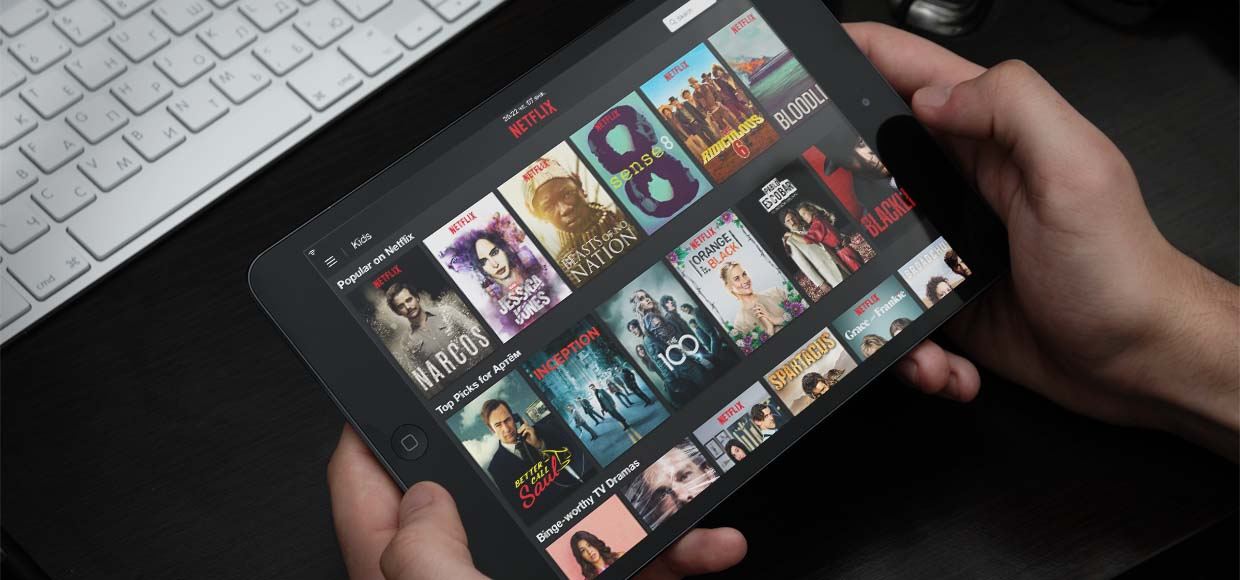
 Что такое выдержка и для чего она нужна: знакомимся с понятием выдержки
Что такое выдержка и для чего она нужна: знакомимся с понятием выдержки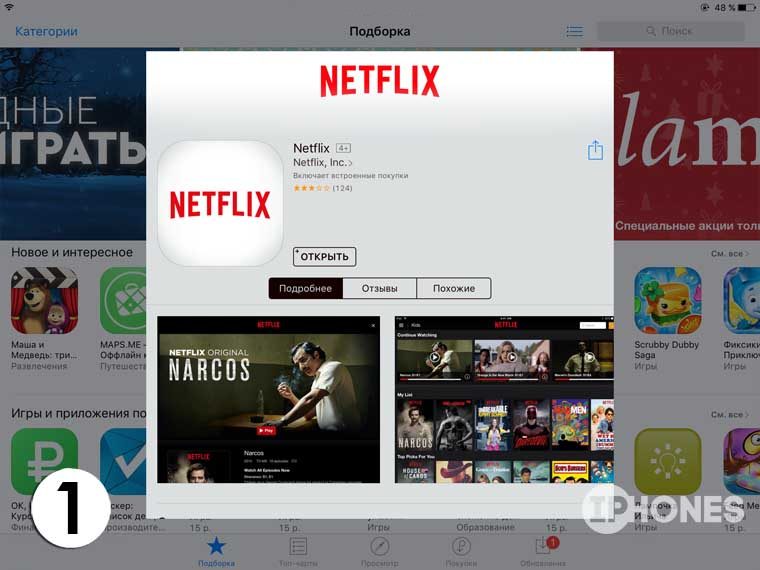
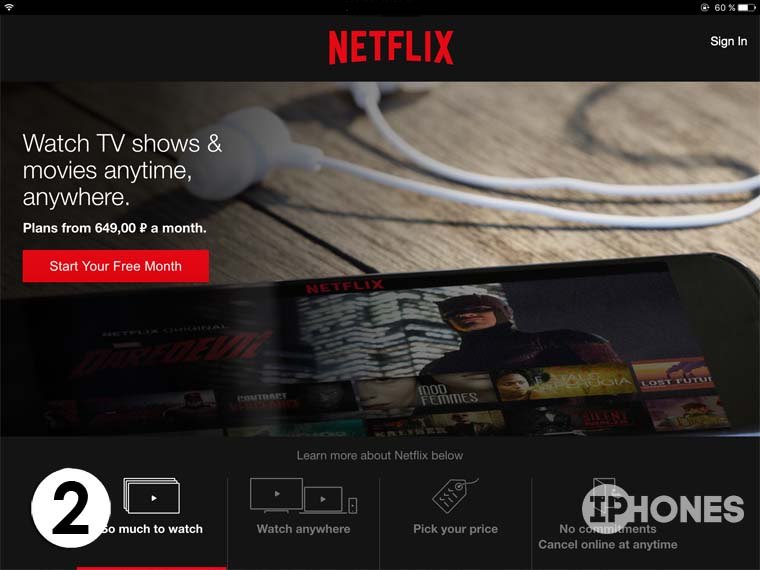
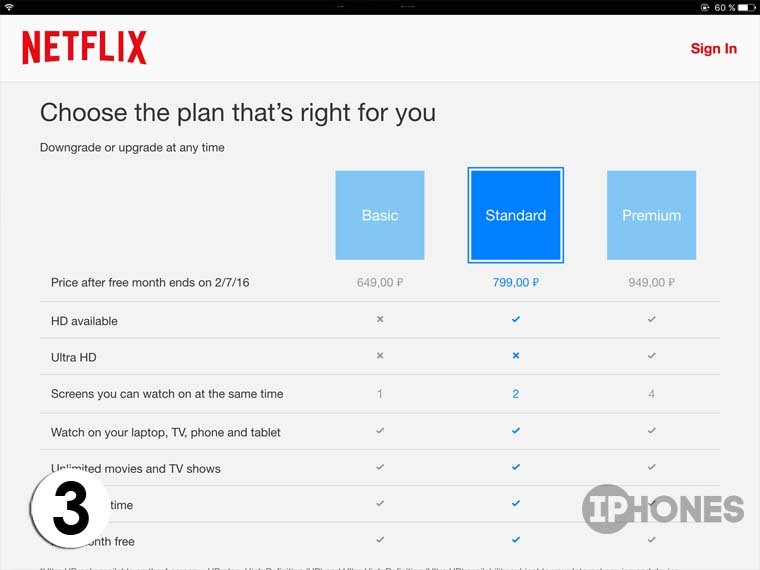
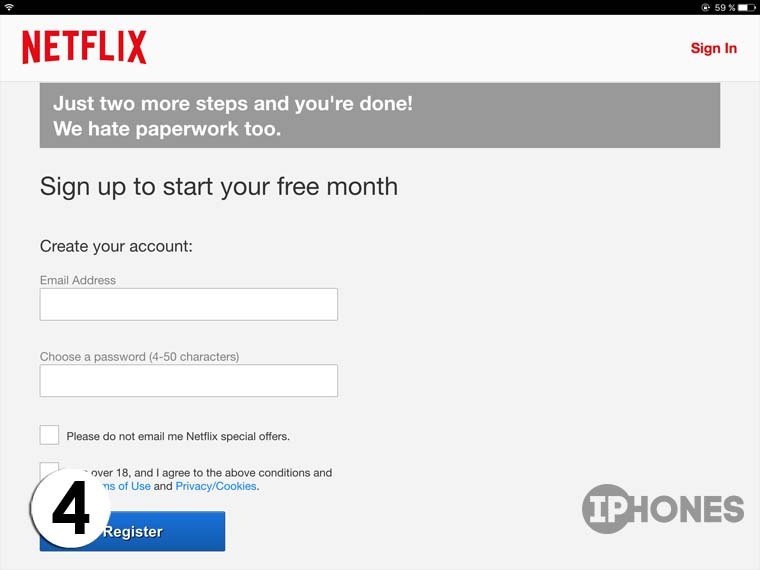
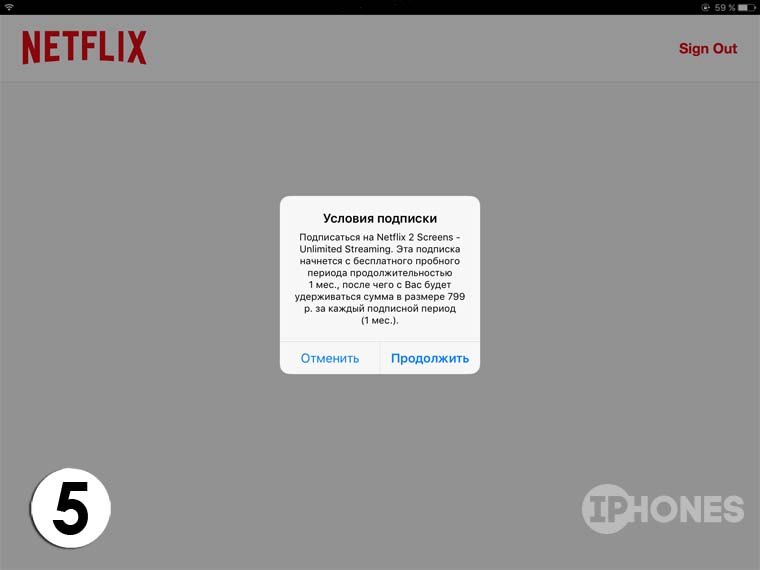
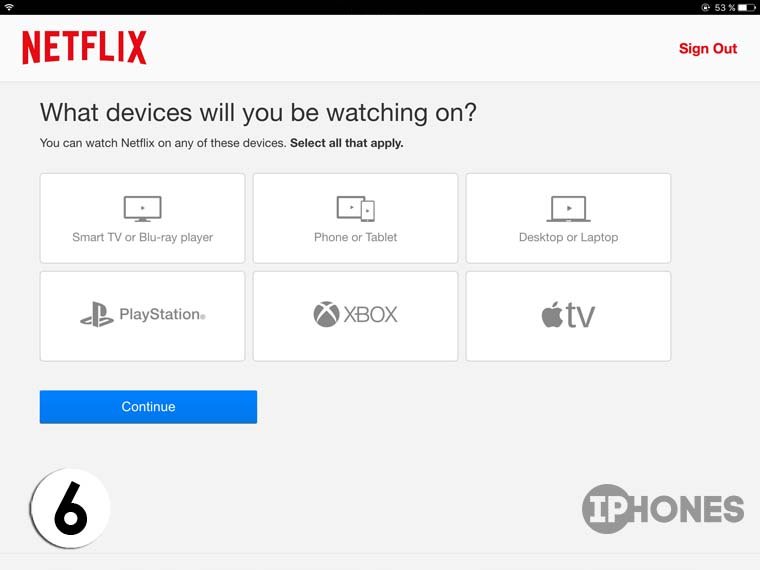
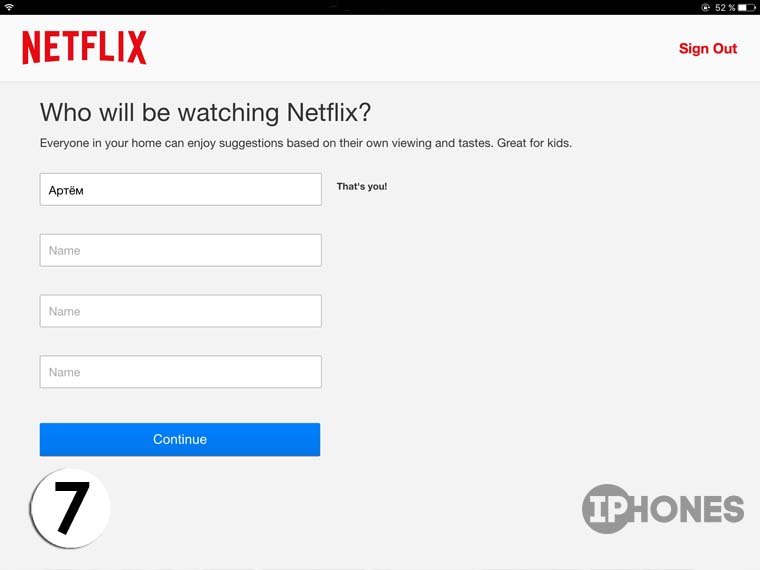
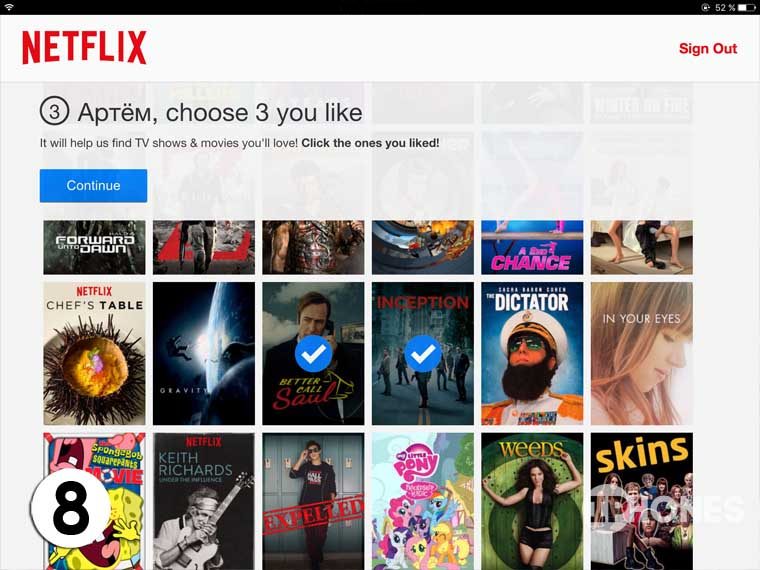
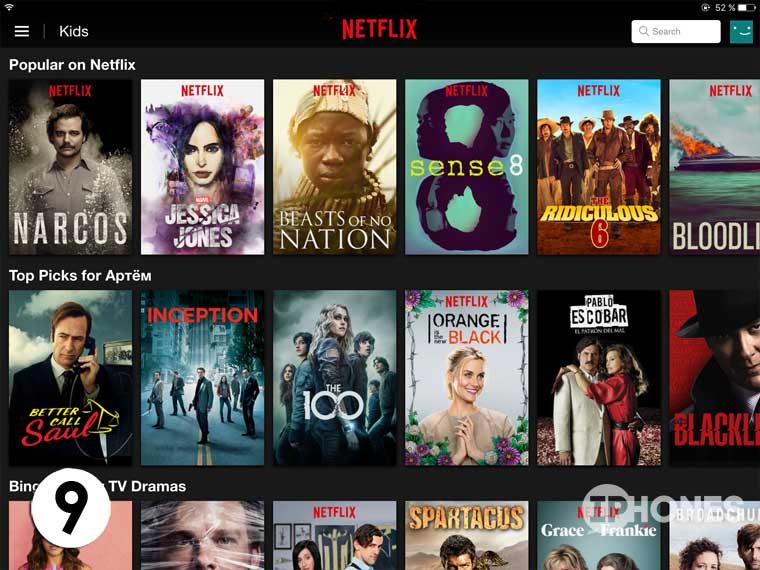
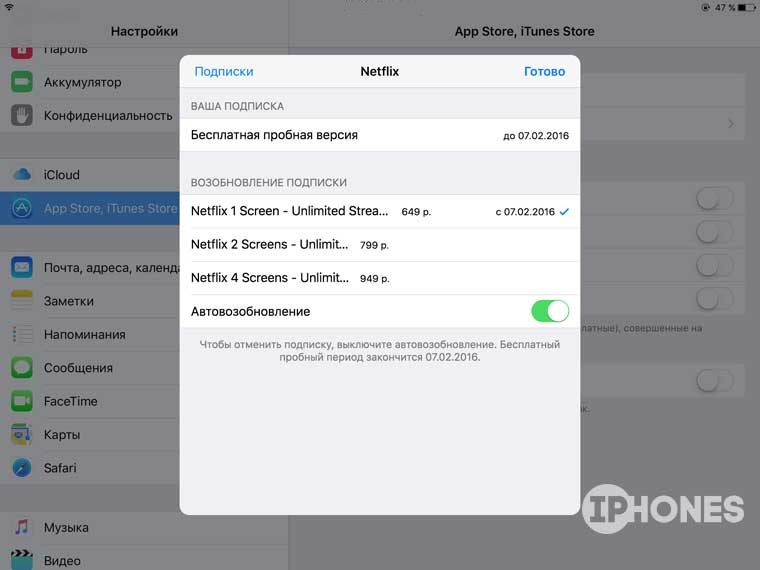
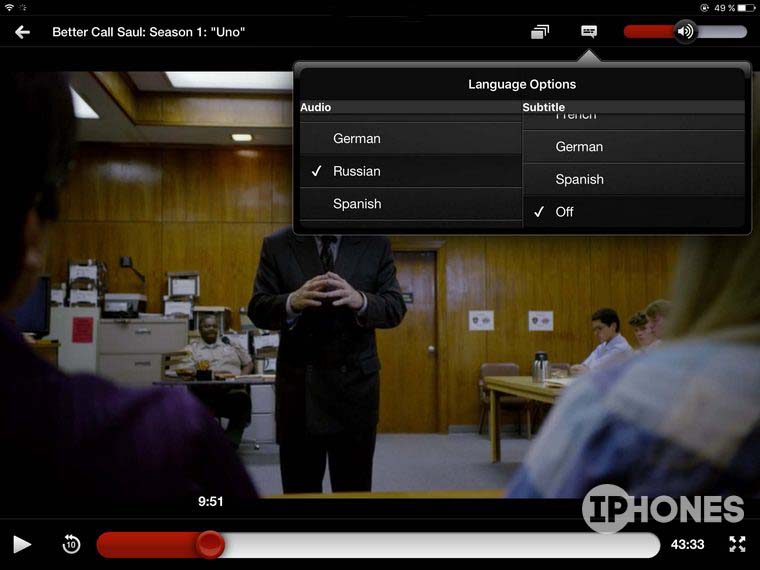
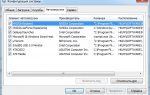 Launcher 3 – что это за программа на Android и как удалить ошибку Launcher 3?
Launcher 3 – что это за программа на Android и как удалить ошибку Launcher 3?
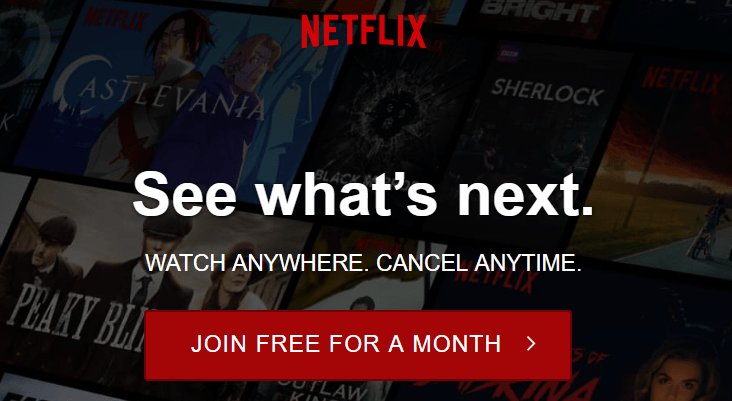
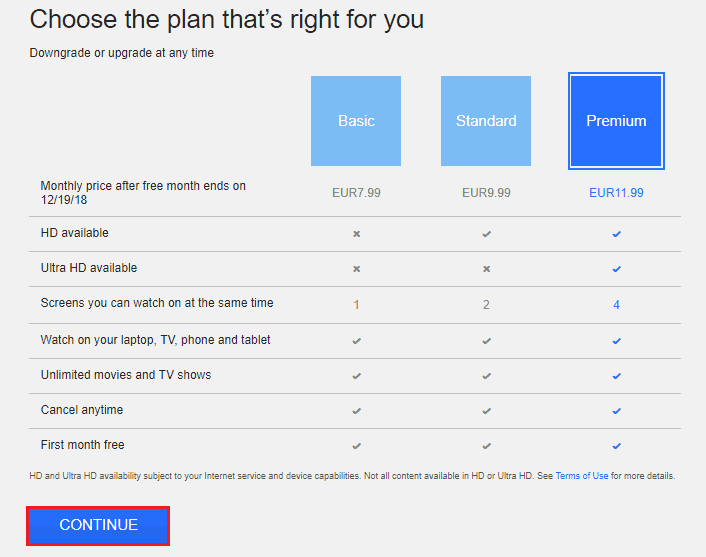
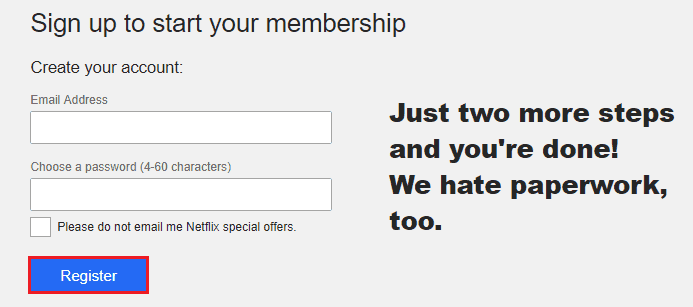
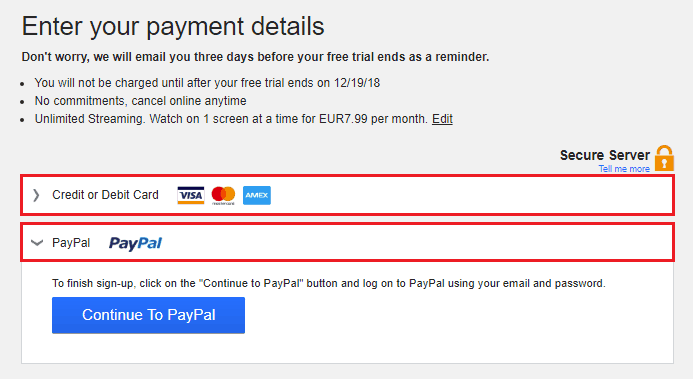
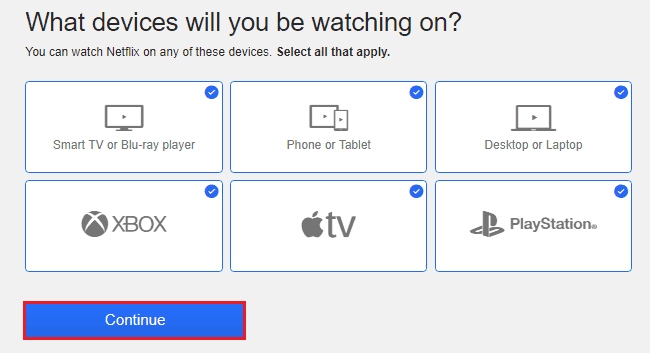
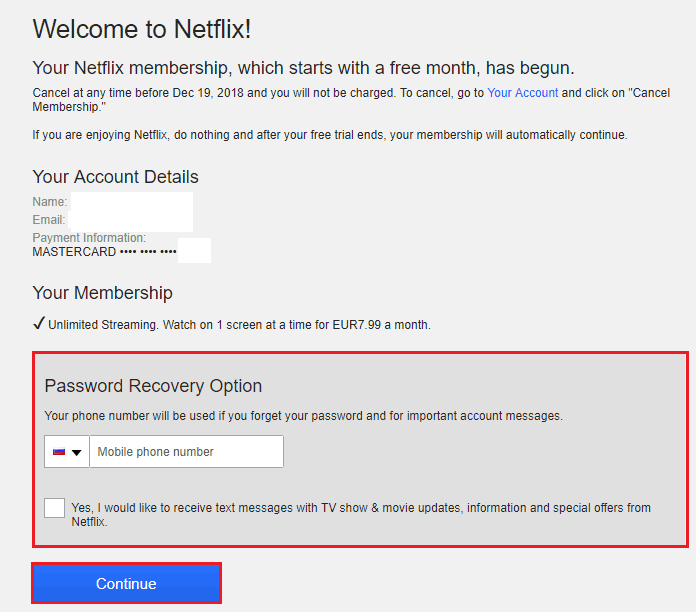
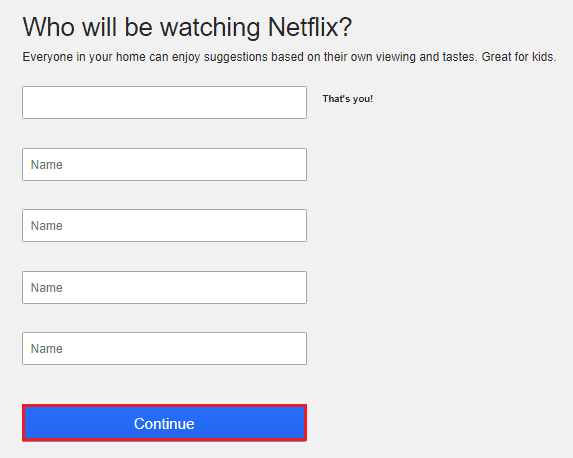
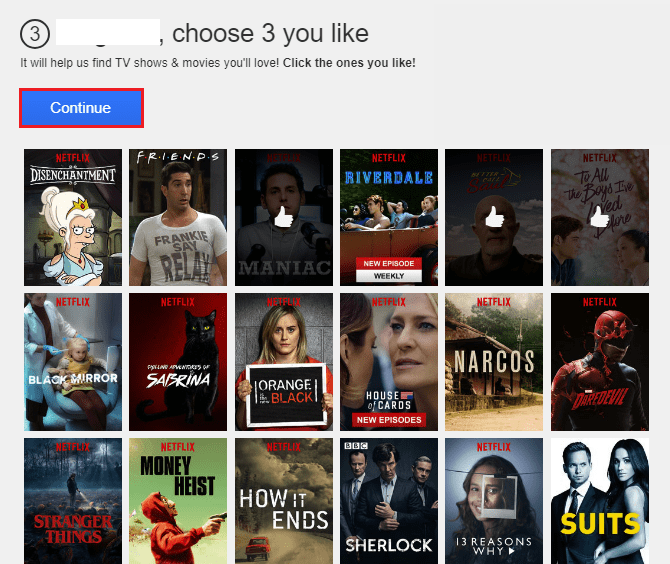
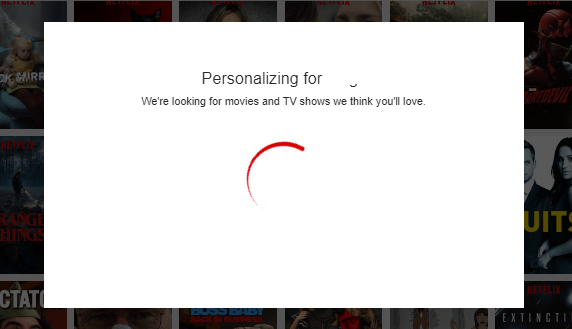
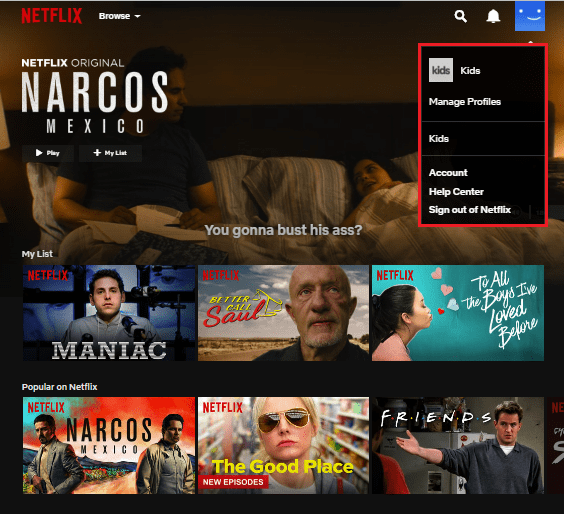
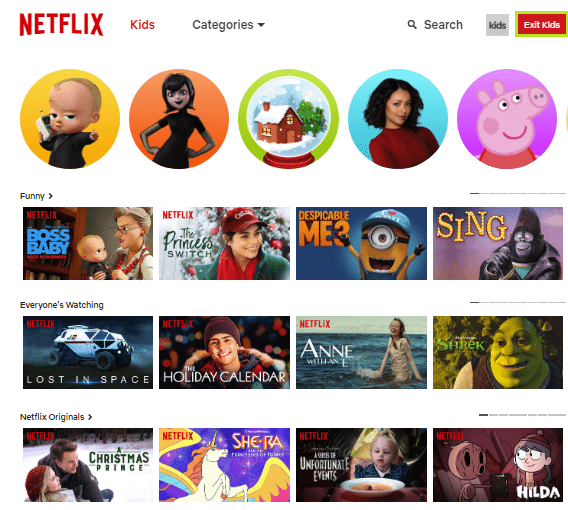
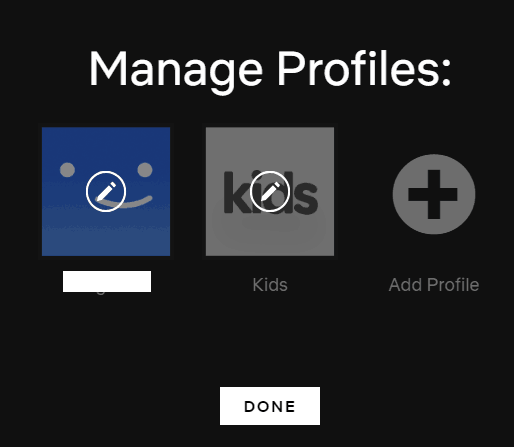
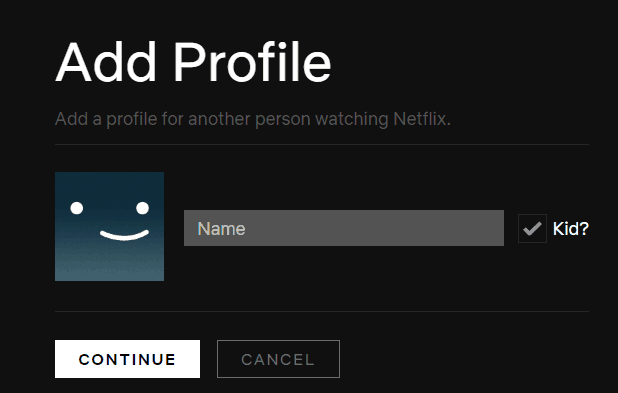
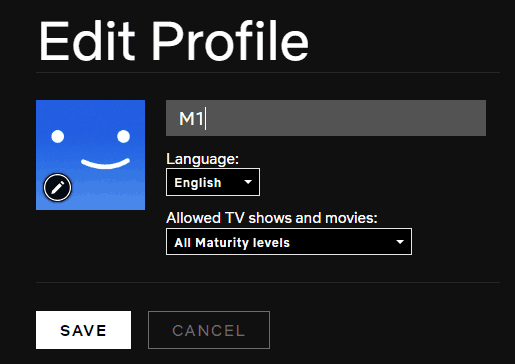
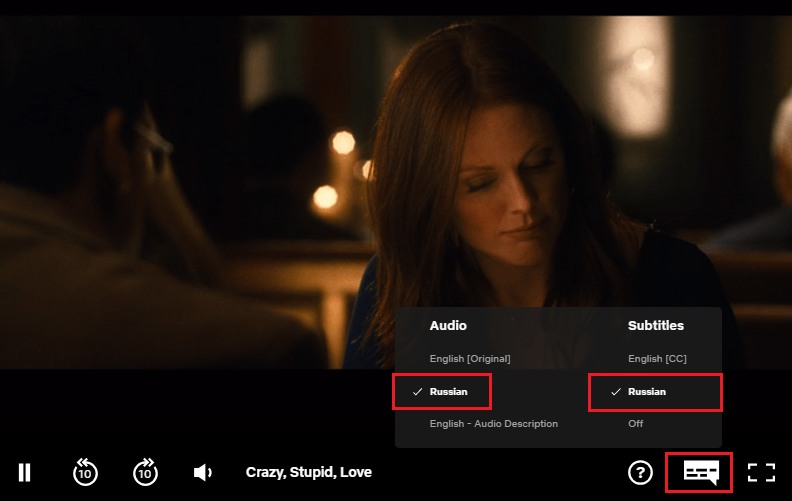
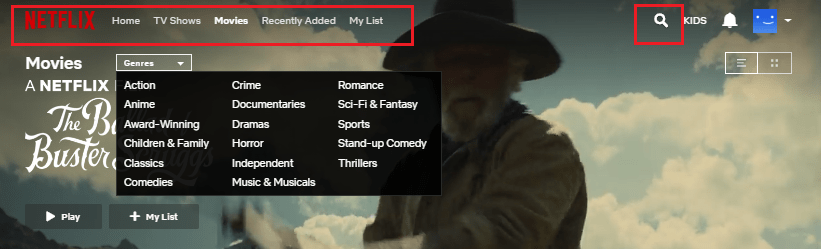
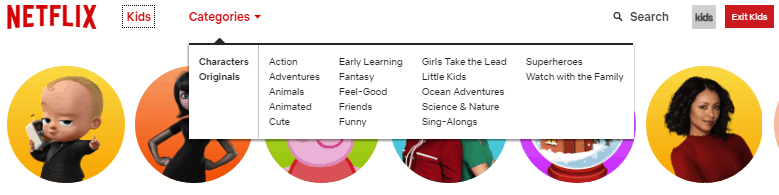

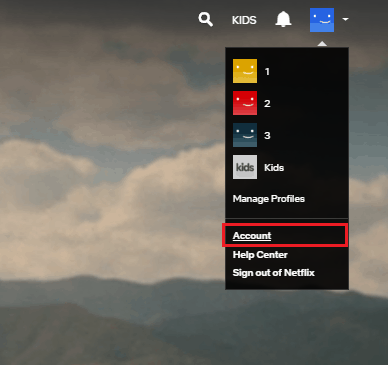
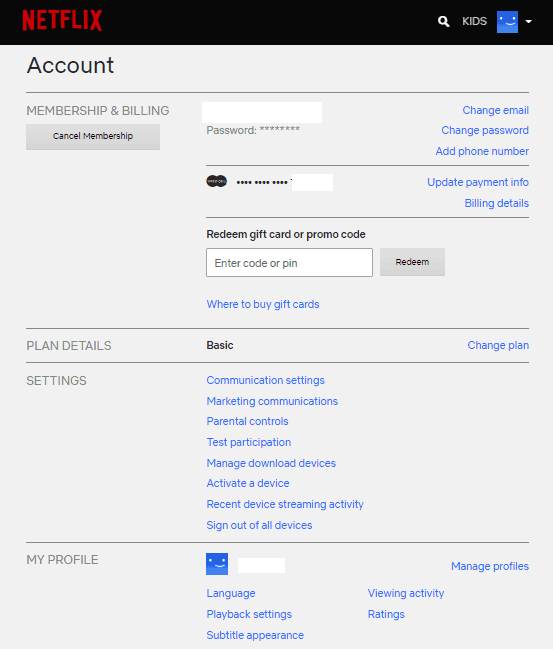
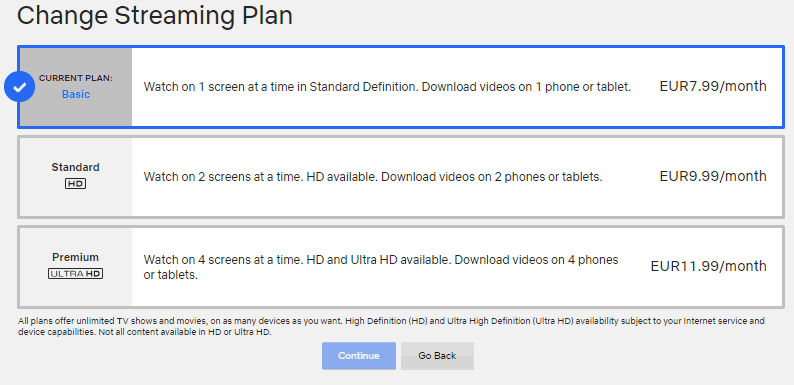
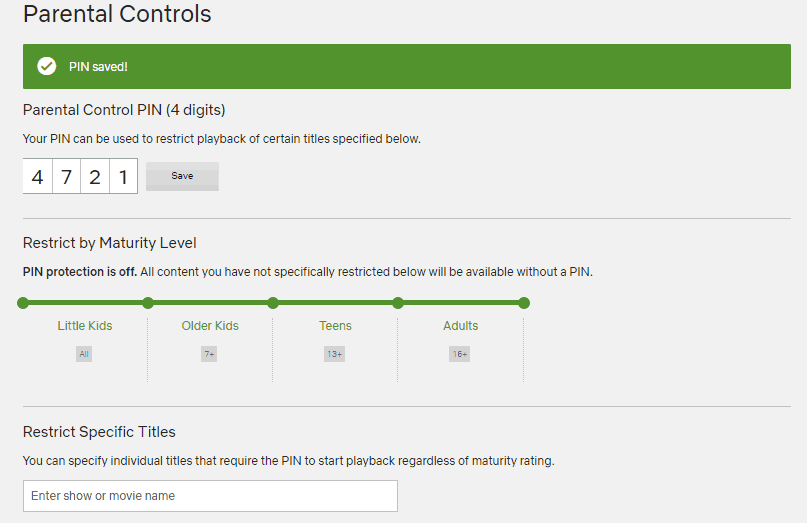
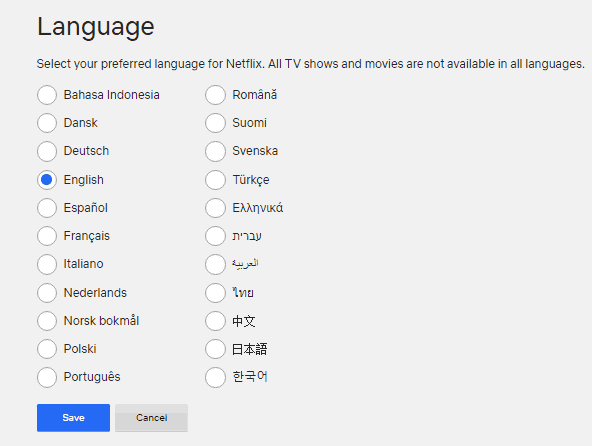
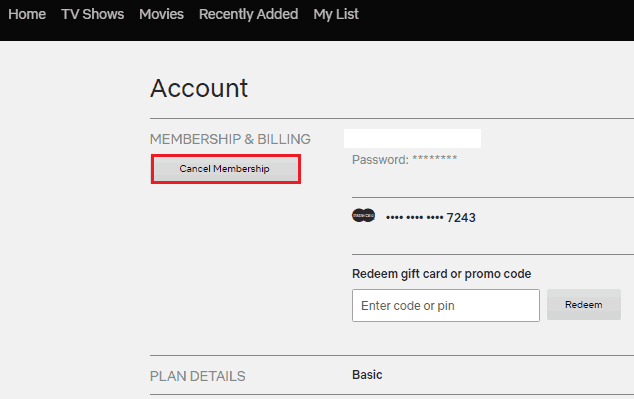
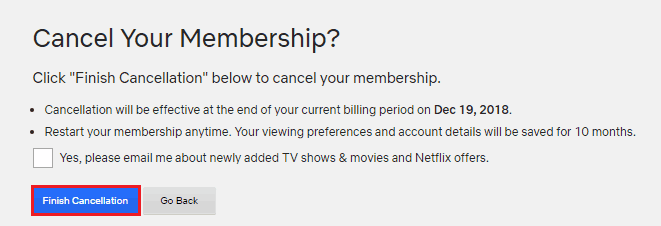



 Зачем нужна цифровая приставка Movix Pro? Мы протестировали и рассказываем В
Зачем нужна цифровая приставка Movix Pro? Мы протестировали и рассказываем В 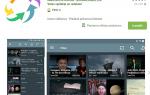 Отзыв: FRY!TV - программа для просмотра ТВ на Android - Неплохая программа для просмотра ТВ на андроиде.
Отзыв: FRY!TV - программа для просмотра ТВ на Android - Неплохая программа для просмотра ТВ на андроиде.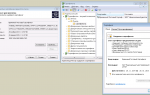 Гайд по криптографии: что такое электронная цифровая подпись и как она работает
Гайд по криптографии: что такое электронная цифровая подпись и как она работает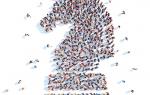 Как настроить стоимость таргетированной рекламы, чтобы она была выгодной и эффективной
Как настроить стоимость таргетированной рекламы, чтобы она была выгодной и эффективной